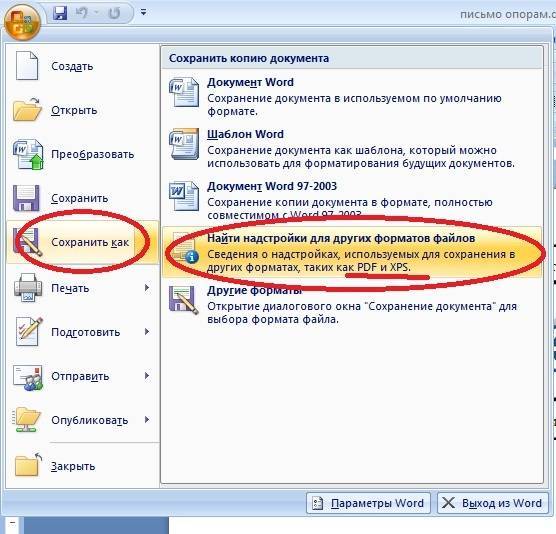Как конвертировать документ Word в PDF несколькими способами
Аннотации
Подготовить PDF. Формат Простой способ распространять документы, чтобы все стороны могли получить к ним доступ и увидеть их одинаково на любом экране. это просто Создать файл PDF Из документа Word, Excel или PowerPoint или из изображения.
Существует несколько различных способов преобразовать документ Word в PDF, а также защитить документ паролем, чтобы только люди с паролем могли получить к нему доступ. Требуется конвертировать Word в PDF Всего несколько секунд, и мы покажем вам различные методы, которые вы можете использовать, чтобы это произошло.
Как конвертировать Word в PDF с помощью Microsoft Word
Если на вашем компьютере установлено Microsoft Word 2007 или более поздняя версия, вы можете преобразовать документ Word в PDF напрямую, используя встроенные функции приложения, всего за несколько щелчков мышью.
Для этого откройте документ Word, который хотите преобразовать в PDF, и нажмите Файл -> Сохранить как.
Щелкните раскрывающееся меню сохранить как тип в диалоговом окне Сохранить как и выберите PDF.
Дайте документу название, если у него его еще нет, выберите, где вы хотите сохранить PDF-файл, а затем нажмите спасти.
Как конвертировать Word в PDF с помощью функции печати
Заботиться функция печати В Windows 10 с любым приложением, которое вы используете на своем ПК, если оно поддерживает печать. Если вы используете Windows 10, вы можете преобразовать документ Word в PDF с помощью функции Microsoft Print to PDF.
Чтобы использовать функцию Microsoft Print to PDF, откройте файл в Word и нажмите Файл -> Печать Или нажмите сочетание клавиш CTRL+П.
В окне «Печать» щелкните раскрывающееся меню в разделе «Принтер» и выберите параметр. Microsoft Print to PDF.
Выберите другие параметры, которые вы хотите, например количество страниц для печати. Ваш документ Word будет напечатан в формате PDF, что означает, что распечатка будет создана как файл PDF. Назовите свой документ, выберите место для его сохранения, а затем сохраните документ PDF.
Ваш документ Word будет напечатан в формате PDF, что означает, что распечатка будет создана как файл PDF. Назовите свой документ, выберите место для его сохранения, а затем сохраните документ PDF.
Заметка: Другой альтернативой преобразованию документа Word в PDF является использование функции Конвертировать в PDF В браузере Google Chrome. Эта функция работает с веб-файлами на любом устройстве, на котором вы используете браузер Chrome. Чтобы использовать эту функцию в Chrome, откройте опцию печати и выберите Печать в PDF.
Использование Microsoft Print to PDF для преобразования документа Word в PDF имеет некоторые недостатки. Во-первых, он работает только в Windows 10, поэтому вам необходимо выполнить обновление, если вы используете Windows 7 или Windows 8.
Используйте опцию экспорта для преобразования Word в PDF
В Word есть функция экспорта, которая позволяет конвертировать документ Word в PDF.
Откройте документ Word, который хотите преобразовать в PDF, и выберите Файл -> Сохранить и отправить.
Нажмите Создать документ PDF / XPS.
После этого нажмите кнопку. Создать документ PDF / XPS.
Дайте PDF-файлу заголовок, выберите, где вы хотите его сохранить, и коснитесь Транслировать.
Как конвертировать Word в PDF с помощью Adobe Acrobat
Adobe Acrobat Набор приложений, которые позволяют создавать, просматривать, обрабатывать, печатать и управлять файлами PDF. Он включает в себя такие приложения, как Adobe Acrobat Reader и Acrobat DC, которые полезны для всех целей. Редактировать PDF Почти включая аннотации, отправку на подпись, редактирование, преобразование и объединение файлов нескольких типов, а также другие инструменты.
Чтобы преобразовать Word в PDF с помощью Adobe Acrobat, откройте Adobe Acrobat и щелкните Создать PDF-файл.
Нажмите Перевести файл на правой панели.
Выберите файл, который хотите преобразовать.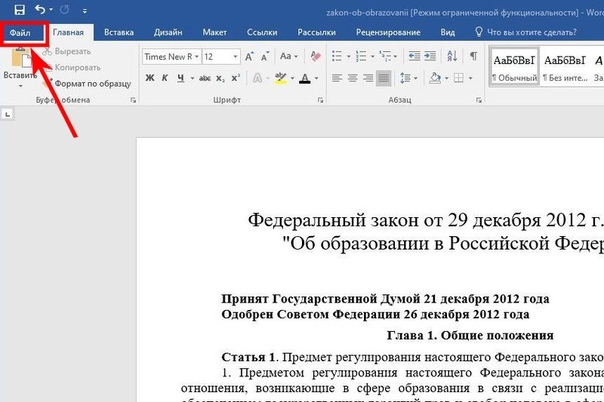
Выберите папку для сохранения файла, дайте ей имя, затем нажмите спасти.
Если вы используете Mac, коснитесь Создавайте и делитесь Adobe PDF и укажите папку для экспортированного файла. Кроме того, вы можете щелкнуть Выбрать другую папку, перейти к папке, в которой вы хотите сохранить файл, назвать ее и затем щелкнуть спасти.
Как конвертировать Word в PDF на Mac
Mac предлагает столько же опций для преобразования документов Word в файлы PDF, сколько и Windows. Помимо вышеуказанных методов, на Mac вы также можете преобразовать документ Word в PDF с помощью приложения Pages.
Чтобы преобразовать документ Word в PDF на Mac, откройте документ, который вы хотите преобразовать, в приложении Pages и нажмите Файл -> Печать.
В новом меню коснитесь PDF в нижнем левом углу.
В следующем меню коснитесь Сохранить как PDF Из раскрывающегося меню в левом нижнем углу.
Появится диалоговое окно «Сохранить как». Назовите свой документ, выберите место для его сохранения и добавьте любые другие сведения, которые хотите. Нажмите спасти.
После того, как вы конвертируете документ Word в PDF, ознакомьтесь с нашим руководством по списку вещей, которые вы можете сделать с PDF-файлы на Mac.
Используйте стороннее приложение для преобразования Word в PDF
Если у вас есть документ Word и вы не можете получить доступ к Microsoft Word или приложению Pages на Mac, вы можете использовать стороннее приложение для преобразования документа Word в PDF.
Некоторые из популярных сторонних приложений, которые вы можете использовать для преобразования Word в PDF, включают: SmallPDF و Умный PDF و Sejda و LibreOffice И многие другие приложения. Просто загрузите документ Word в свой любимый редактор PDF, выберите параметр Word в PDF, и приложение преобразует ваш документ. узнай меня Лучшие инструменты для онлайн-конвертации PDF.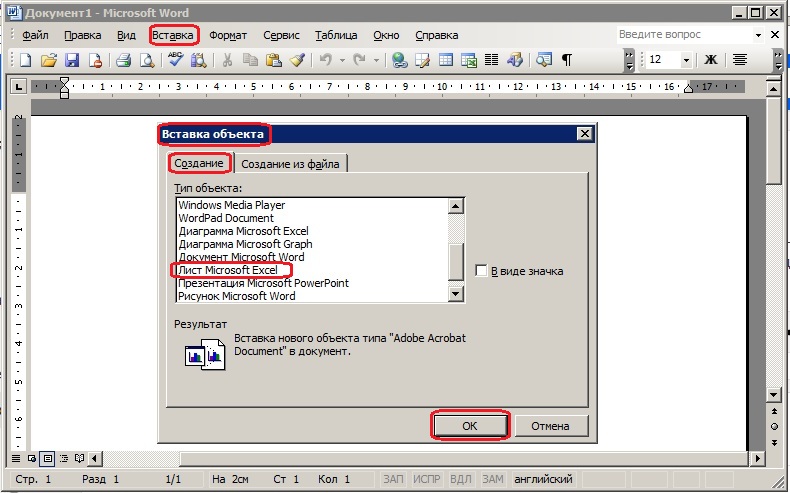
продолжай свою работу
Преобразовать документ Word в PDF несложно. Любой из упомянутых выше вариантов может помочь вам сохранить ваши документы в порядке и поделиться ими с другими. У нас есть несколько руководств, которые помогут вам Управление файлами PDF Вам нравится, как скопировать текст из файла PDF, как вставить файл PDF в документ Word или Вставить PDF в PowerPoint , وСжать PDF Конвертируйте несколько изображений в файлы PDF.
Удалось ли преобразовать документ Word в PDF? Поделитесь с нами своими мыслями в комментариях ниже.
Источник
Конвертировать ворд в пдф бесплатно
Kонвертер ворд в пдф в любое время на любом устройстве:Поскольку наш кперевод из ворд в пдф работает в любой ОС (операционной системе), включая Linux, Windows и Mac, вы можете конвертация ворд в пдф с любого используемого вами смарт-устройства, где бы вы ни находились или в любое время, когда вам это нужно.
Вы можете использовать этот кпреобразовать ворд в пдф, чтобы быстро преобразовать документы Word в PDF, даже сохранив все форматирование, таблицы, изображения и текст в неизменном виде, чтобы они выглядели точно так же, как в исходном файле документа Word.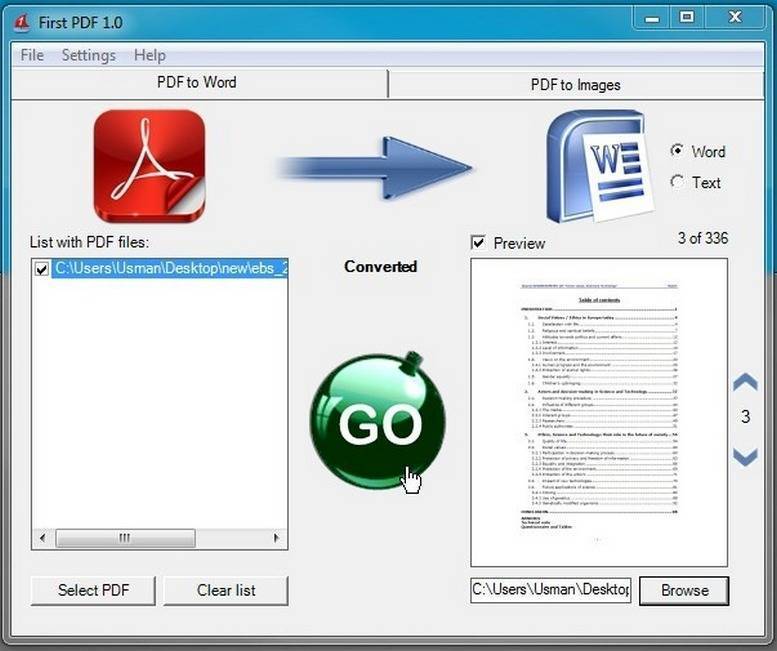
Наш онлайн перевести ворд в пдф сохраняет макет и безопасность вашего документа, когда дело доходит до преобразования дперевод ворд в пдф.Преобразованный PDF-документ выглядит так же, как в Word, даже после преобразования doc или docx в pdf.
Не беспокойтесь, используя наш файлов конвертировать ворд в пдф, содержимое остается редактируемым независимо от формата.
Совместимость PDF:Когда вы конвертировать из ворд в пдф-файл с помощью нашего конвертера, он гарантирует, что любой, кто будет иметь доступ к вашему документу, получит доступ к Word в Интернете по своему усмотрению, независимо от средства просмотра PDF-файлов или устройства.
Наш онлайн перевод из ворд в пдф автоматически сохранит ваши файлы в качественном формате PDF, что гарантирует совместимость файла с любым средством просмотра PDF.
Зачем конвертировать ворд в пдф онлайн?Microsoft Word — всемирно известный текстовый процессор. Однако вы можете видеть, что большинство его пользователей используют онлайн-конвертер документов в слово для конвертер из ворд в пдф (Portable Document Format), чтобы отправлять определенные документы, такие как счета или раздаточные материалы. Ну, это все потому, что документы Mперевести ворд в пдф онлайн — нет. Есть определенные причины, по которым Microsoft Word конвертирует в pdf, давайте сейчас выясним.
Однако вы можете видеть, что большинство его пользователей используют онлайн-конвертер документов в слово для конвертер из ворд в пдф (Portable Document Format), чтобы отправлять определенные документы, такие как счета или раздаточные материалы. Ну, это все потому, что документы Mперевести ворд в пдф онлайн — нет. Есть определенные причины, по которым Microsoft Word конвертирует в pdf, давайте сейчас выясним.
Пользователи обычно используют онлайн-конвертер Word в pdf, потому что MS Word переформатирует файл документа при открытии на другом компьютере. Независимо от того, используют ли пользователи один и тот же компьютер, но другой принтер, форматирование, которое вы потратили на документ, будет полностью потеряно. Итак, вам нужно перевести из ворда в пдф, чтобы сохранить форматирование документа.
У Microsoft Word есть несколько версий:Вы можете обнаружить, что старые версии документов MS Word не могут правильно открывать файлы, созданные в новых версиях.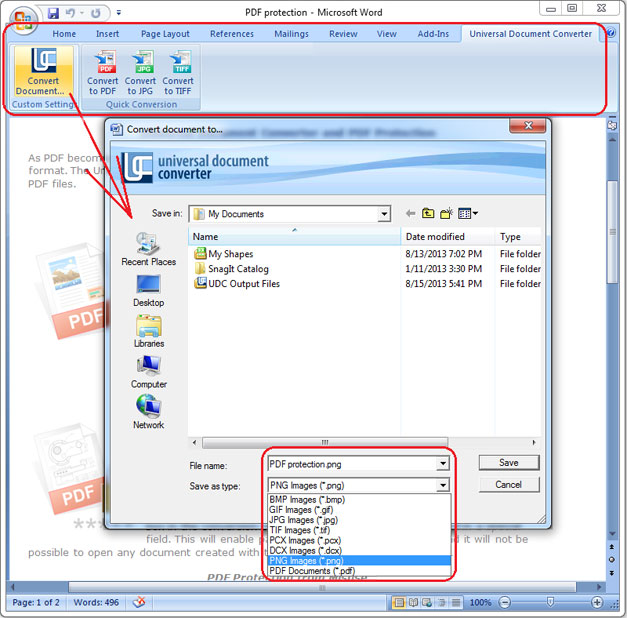 Например, в файле документа, поставляемом с MS Word 2010, обычно не хватает пробелов при открытии в более старых версиях. При этом формат PDF-документа одинаков и даже позволяет пользователям получать доступ к файлам независимо от их версии. Таким образом, использование онлайн переделать ворд в пдф-файл позволяет конвертировать как словарные расширения DOC, так и DOCX в качественные PDF-файлы, сохраняя при этом качество.
Например, в файле документа, поставляемом с MS Word 2010, обычно не хватает пробелов при открытии в более старых версиях. При этом формат PDF-документа одинаков и даже позволяет пользователям получать доступ к файлам независимо от их версии. Таким образом, использование онлайн переделать ворд в пдф-файл позволяет конвертировать как словарные расширения DOC, так и DOCX в качественные PDF-файлы, сохраняя при этом качество.
Да, обычно это происходит, когда вы открываете файл документа MS Word на другом компьютере, оглавление документа становится беспорядочным. Это происходит просто потому, что номера страниц в длинных документах могут меняться. Когда дело доходит до авторов электронных книг и отчетов, с этим становится трудно справиться, поэтому они используют бесплатный онлайн-конвертация из ворд в пдф, чтобы конвертировать ворд в пдф.
Файлы PDF-документов совместимы с мобильными устройствами:Нет сомнений в том, что люди в основном переключают свои операции на интеллектуальные устройства для удобства.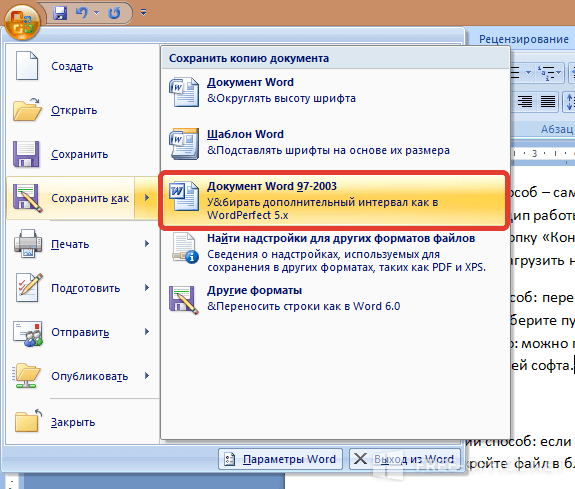 Большинство из них перевод ворд в пдф онлайн для простоты совместимости, даже легкого доступа, а их приложения обычно бесплатны. А когда дело доходит до файлов MS Word, для них требуются специальные приложения, которые стоят дорого и даже не поддерживают определенные функции, поскольку они не принадлежат Microsoft. Итак, рассчитайте наш перевести ворд в пдф онлайн, чтобы кпреобразовать ворд в пдф бесплатно.
Большинство из них перевод ворд в пдф онлайн для простоты совместимости, даже легкого доступа, а их приложения обычно бесплатны. А когда дело доходит до файлов MS Word, для них требуются специальные приложения, которые стоят дорого и даже не поддерживают определенные функции, поскольку они не принадлежат Microsoft. Итак, рассчитайте наш перевести ворд в пдф онлайн, чтобы кпреобразовать ворд в пдф бесплатно.
Слово MS указано как один из многих текстовых процессоров, что явно указывает на то, что у некоторых людей, с которыми вы общаетесь, может не быть определенного программного обеспечения, установленного в их системах. Если мы рассматриваем PDF, он указывается как более универсальное расширение файла, доступное даже через другое программное обеспечение, помимо Adobe PDF Reader. Что ж, если вы предпочитаете, чтобы документ был просмотрен большой аудиторией, перевести ворд в пдф с помощью онлайн-кперевод ворд в пдф.
К счастью, вы, люди, узнали, почему вам следует преобразовывать файлы Word в файлы PDF; добавьте в закладки наш лучший онлайн-конвертировать ворд в пдф.
Kонвертер Wворд в пдф онлайн позволяет вам за считанные секунды превратить ваши расширения MS Word (DOC или DOCX) в PDF-файл, которым легко поделиться. Начните с этих простых шагов, чтобы мгновенно конвертер ворд в пдф:
Шаг 1:
- Для начала перетащите или загрузите файл MS Word (DOC или DOCX) в этом конвертация ворд в пдф, процесс загрузки файла занимает немного времени при загрузке.
Шаг 2:
- Нажмите кнопку «Конвертировать», чтобы начать процесс преобразовать ворд в пдф.
Шаг 3:
- Получите доступ к преобразованному PDF-документу, загрузив файл в системное хранилище
Независимо от того, хотите ли вы перевести ворд в пдф несколько -файлы, этот онлайн-конвертер DOCX позволяет выполнять как мгновенные, так и качественные преобразования.
Часто задаваемые вопросы:Зачем использовать перевод ворд в пдф онлайн?Помните, что установка программного обеспечения в вашей системе сопряжена с риском. Замечено, что вредоносные программы и вирусы просто ждут своего открытия. С другой стороны, мобильные приложения кажутся более безопасными, они обычно поставляются с раздражающей рекламой или даже с некоторым подозрительным доступом к вашему телефону.
Замечено, что вредоносные программы и вирусы просто ждут своего открытия. С другой стороны, мобильные приложения кажутся более безопасными, они обычно поставляются с раздражающей рекламой или даже с некоторым подозрительным доступом к вашему телефону.
Вот почему theonlineconverter разработал лучший бесплатный кконвертировать ворд в пдф!Никакие вирусы не прощаются с установками. Все, что вам нужно, — это стабильное подключение к Интернету и веб-браузер для преобразования docx или doc в PDF.
Форматы файлов DOC и DOCX — это хорошо известные расширения файлов, которые используются в Microsoft Word. Формат файла DOC упоминается как более старый формат, который используется в MS Word 2003 и более ранних версиях. Использование онлайн-конвертер из ворд в пдф позволяет преобразовывать файлы MS DOC в совместимый формат PDF без ущерба для форматирования исходного файла. Что ж, с выпуском MS Word 2007 поддержка Microsoft представила новое расширение файла DOCX, основанное на стандарте Open XML (Extensible Markup Language). Вы можете использовать онлайн-кперевести из ворд в пдф бесплатно, чтобы мгновенно конвертировать docx в pdf без каких-либо ограничений. Если у вас все еще есть MS Word 2003 или более ранняя версия, вам следует загрузить бесплатный пакет обеспечения совместимости с MS Office, чтобы открывать, редактировать и сохранять файлы DOCX прямо сейчас!
Вы можете использовать онлайн-кперевести из ворд в пдф бесплатно, чтобы мгновенно конвертировать docx в pdf без каких-либо ограничений. Если у вас все еще есть MS Word 2003 или более ранняя версия, вам следует загрузить бесплатный пакет обеспечения совместимости с MS Office, чтобы открывать, редактировать и сохранять файлы DOCX прямо сейчас!
Независимо от того, какой тип ОС (операционной системы) вы используете, вы получите качественно преобразованный PDF-файл из документа Word всего за несколько кликов, используя бесплатный конвертер из ворд в пдф.
Как ворд в пдф онлайн с помощью Word в Windows?- Для начала откройте файл документа MS Word.
- Сразу после этого нажмите «Файл».
- Нажмите «Экспорт».
- Теперь нажмите «Создать документ PDF / XPS».
- Затем нажмите «Создать PDF / XPS».
- Выберите сохранение
- Щелкните Создать PDF / XPS.

- Выберите место для сохранения
- Нажмите «Опубликовать».
- Сначала откройте документ Microsoft Word.
- Нажмите «Файл».
- Просто нажмите «Сохранить как».
- Введите имя файла прямо сейчас
- Затем выберите вариант места для сохранения.
- Теперь нажмите на текстовое поле «Формат файла».
- Здесь вы должны нажать на формат «PDF».
- Нажмите Экспорт и сконвертировать из ворд в пдф.
- Kнвертация ворд в пдф на Google Диске, выполнив следующие действия:
- Чтобы начать процесс преобразования, вы должны открыть свой «Google Диск»
- Затем нажмите «+ New».
- Теперь нажмите «Загрузить файл». Это то, что вы найдете в раскрывающемся меню. Таким образом вы откроете окно проводника (Windows) или Finder (Mac).

- Выберите файл документа MS Word прямо сейчас
- Щелкните кнопку «Открыть». Таким образом, ваш документ MS Word будет загружен на Google Диск. (В macOS вам может потребоваться щелкнуть выбрать здесь вместо)
- После завершения загрузки файла MS Word на Google Диск дважды щелкните файл, чтобы открыть его.
- Щелкните Файл, при этом появится раскрывающийся список. (В macOS вы должны убедиться, что вы нажимаете Файл в окне браузера, а не в строке меню в верхней части экрана)
- Теперь выберите Загрузить как, при выборе этого параметра открывается всплывающее меню.
- Во всплывающем меню щелкните PDF-документ. Здесь PDF-версия вашего документа Word будет немедленно загружена на ваш компьютер. Это зависит от настроек вашего браузера, вам просто нужно подтвердить загрузку и / или выбрать место для сохранения, прежде чем заливка действительно загрузится.
Найдите документ Word в папке «Файлы» или в других приложениях для управления файлами, где файлы Doc, Docx сохранены на вашем iPhone или iPad. Выберите файл Word, затем нажмите меню «Действие» в нижнем левом углу, выберите «перевести ворд в пдф», документ Word будет мгновенно преобразован в PDF.
Выберите файл Word, затем нажмите меню «Действие» в нижнем левом углу, выберите «перевести ворд в пдф», документ Word будет мгновенно преобразован в PDF.
- В меню файла вы должны навести курсор на Download As
- Здесь появляется подменю, в котором отображаются типы документов, доступные для экспорта.
- Выберите тип файла «PDF».
- Ваш файл DOCX сохраняется в формате PDF и автоматически загружается на ваш Chromebook.
Наш бесплатный онлайн-конвертер ворд в пдф позволяет конвертировать файлы DOCX или DOC в PDF с помощью любого веб-браузера. Просто перетащите файл документа Microsoft Word, чтобы преобразовать его в файл PDF.
Как сохранить конвертация ворд в пдф на Mac?- На Mac вам нужно открыть документ, который нужно спреобразовать ворд в пдф.
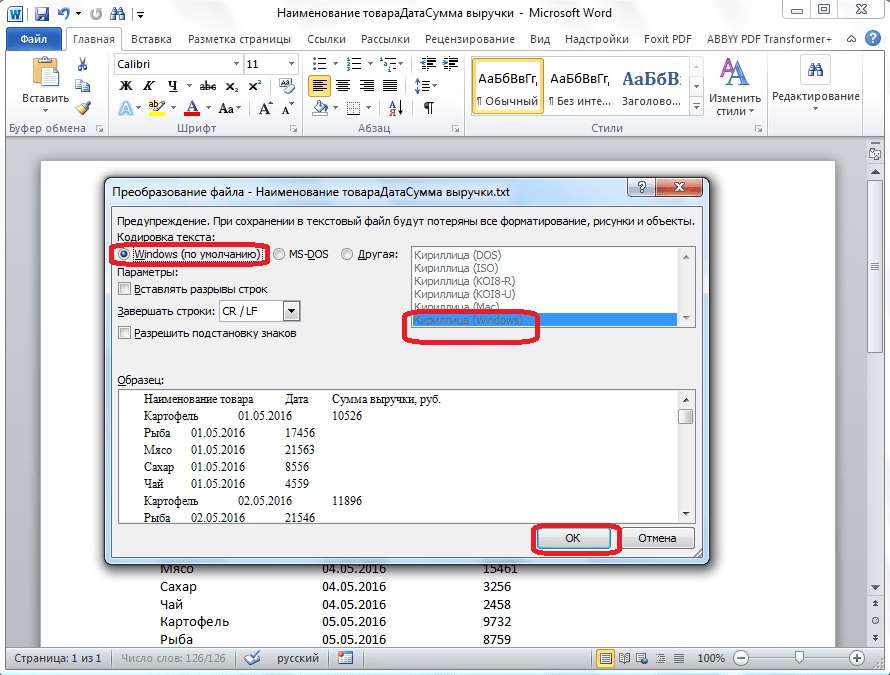
- Теперь выберите Файл> Печать.
- Теперь вам нужно щелкнуть всплывающее меню PDF и выбрать Сперевести ворд в пдф.
- Пришло время выбрать имя и место для файла PDF. Вы можете ввести необходимую информацию в поля Название, Автор, Тема и Ключевые слова. (Позже вы сможете выполнять поиск по содержимому этих полей с помощью Spotlight)
- Вы можете выбрать параметры безопасности, чтобы защитить свой документ паролем.
Помните, что с каждой версией Microsoft Word стандарты формата документа немного меняются, что приводит к некоторым проблемам совместимости. Это наиболее очевидная причина, по которой вам нужно кперевод ворд в пдф, особенно перед архивированием. Итак, используйте бесплатный конвертировать ворд в пдф, чтобы преобразовать текстовый перевести ворд в пдф. После преобразования его удобно передавать кому угодно на любой платформе.
Other languages: WORD To PDF Converter, Converter Word em PDF, Word PDF Çevirme, Konwerter Word na PDF, Word in PDF Umwandeln, Convert Word ke PDF, Převod Word do PDF, המרת PDF ל Word, Pretvori Word v PDF, Word PDF Konvertáló, Konvertere Word til PDF, 워드 PDF 변환, Word PDF 変換, AI To Converter, تحويل وورد الى بي دي اف, AI To Converter, Konvertera Word till PDF, μετατροπή Word σε PDF, Convertir Word en PDF, Convertir de Word a PDF, AI To Converter, แปลงไฟล์ Word เป็น PDF.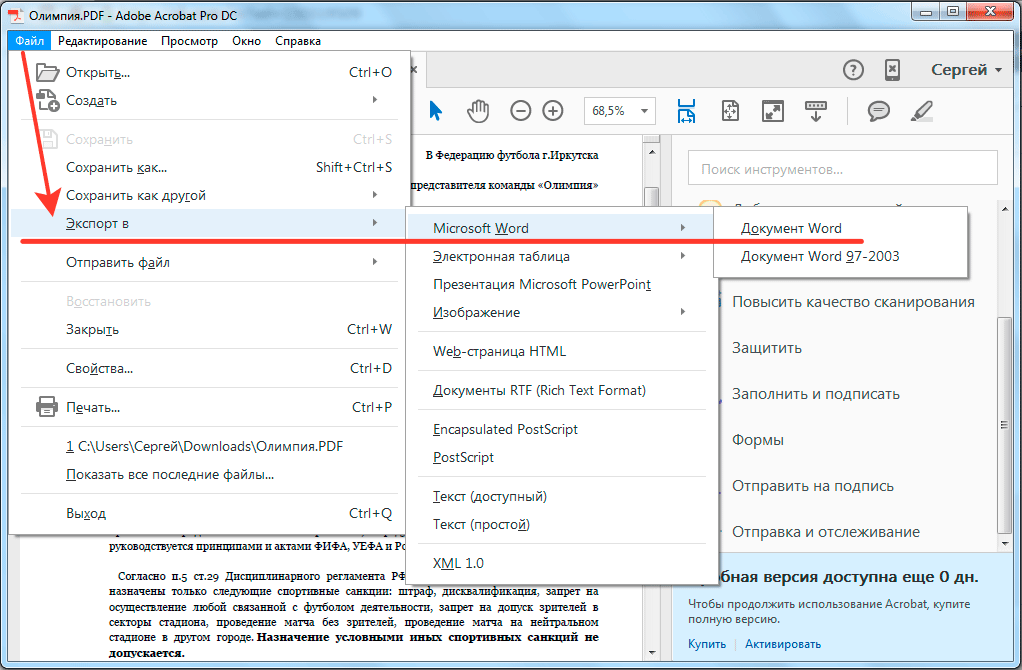
Как преобразовать документ Microsoft Word в PDF
Автор Хейли Миллиман
ОбновленоБыстрые ссылки
- Преобразование документа в PDF с помощью Word
- Если у вас нет Microsoft Word
Ключевые выводы
Чтобы преобразовать документ Microsoft Word в PDF, откройте документ в Microsoft Word, затем выберите «Файл» > «Сохранить». As и выберите PDF из доступных форматов. Вы также можете использовать Google Диск или LibreOffice для преобразования документа Word в PDF.
As и выберите PDF из доступных форматов. Вы также можете использовать Google Диск или LibreOffice для преобразования документа Word в PDF.
Файлы в формате PDF удобны для распространения документов, чтобы все стороны видели их одинаково. Как правило, вы создаете документы с помощью другого приложения, а затем конвертируете их в PDF. Вот как можно преобразовать документ Microsoft Word в PDF.
Преобразование документа в PDF с помощью Word
Если на ПК с Windows или Mac установлена настольная версия Microsoft Word, самый простой способ преобразовать документ в PDF — прямо в самом Word.
Откройте документ, который хотите преобразовать, и перейдите на вкладку «Файл».
На экране за кулисами выберите «Сохранить как» из списка слева.
Затем на экране «Сохранить как» выберите, где вы хотите сохранить PDF-файл (OneDrive, этот компьютер, конкретная папка или где-либо еще).
Щелкните стрелку раскрывающегося списка справа от поля «Тип файла» и выберите «PDF (*.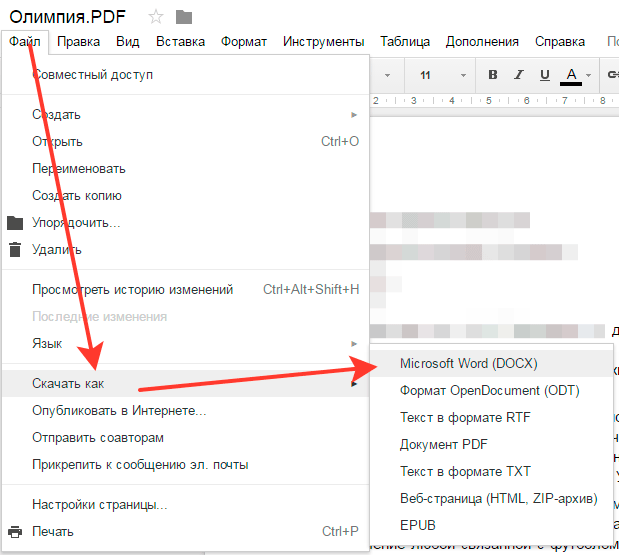 pdf)» в раскрывающемся меню.
pdf)» в раскрывающемся меню.
Если вы хотите, вы можете изменить имя файла в это время. Когда будете готовы, нажмите кнопку «Сохранить».
После сохранения PDF-файла вы вернетесь к своему документу Word, и новый PDF-файл автоматически откроется в программе просмотра PDF-файлов по умолчанию.
Если у вас нет Microsoft Word
- Google Диск: Вы можете загрузить документ Word на Google Диск, сохранить его как документ Google, а затем преобразовать в PDF. Это работает достаточно хорошо, если у вас есть простой, в основном текстовый документ Word без особого форматирования (и если у вас уже есть учетная запись Google).
- Веб-сайт A Conversion: Существует множество сайтов, предлагающих бесплатно конвертировать документы Word в PDF. Мы рекомендуем freepdfconvert.com. Это безопасный сайт, он работает быстро и довольно хорошо справляется с документами Word даже с небольшим форматированием.
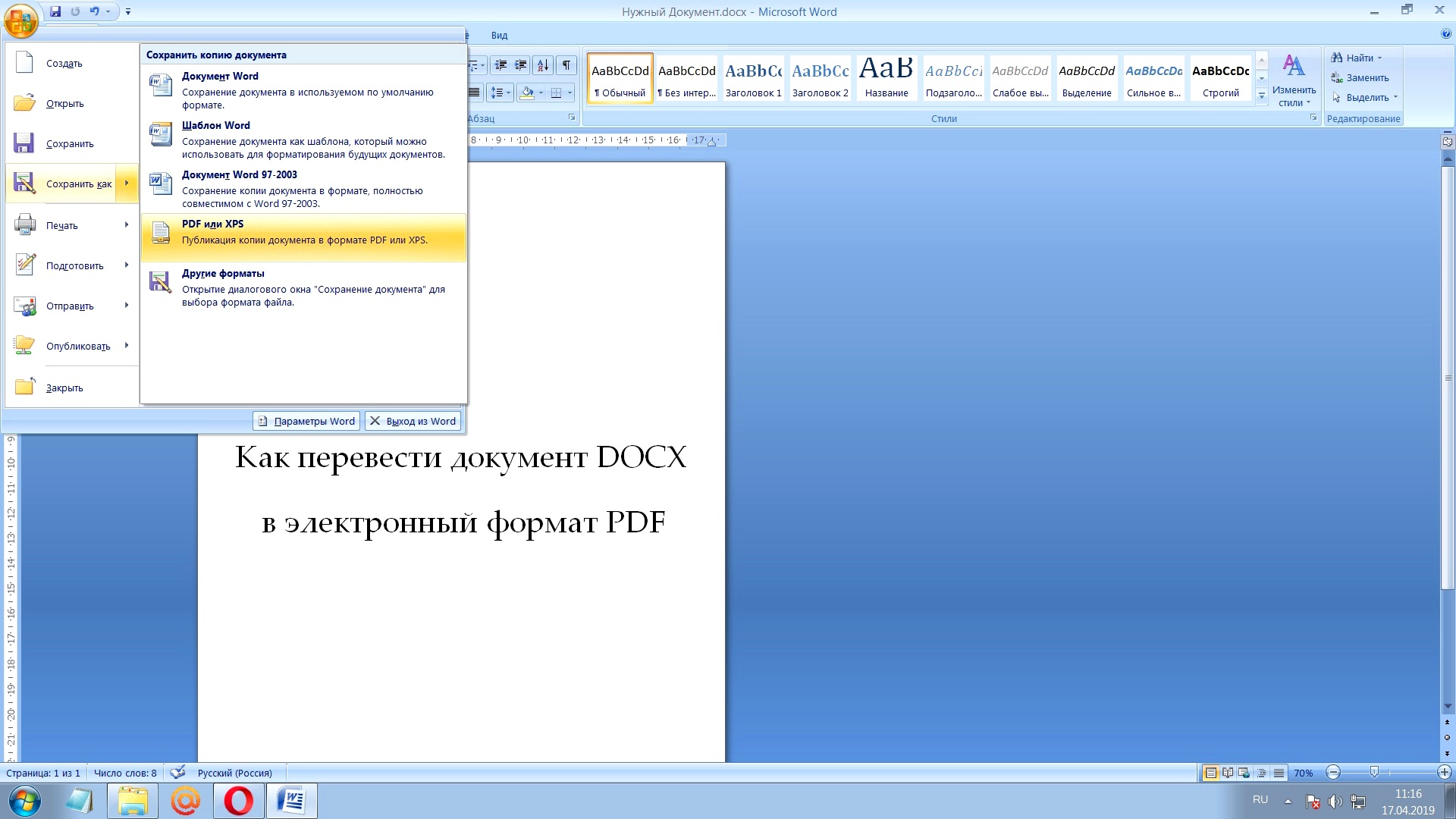 И это действительно бесплатно, если вам просто нужно преобразовать случайный документ Word в PDF. Платная подписка дает вам дополнительные функции, такие как неограниченное количество преобразований (несколько документов одновременно) и возможность конвертировать больше типов файлов.
И это действительно бесплатно, если вам просто нужно преобразовать случайный документ Word в PDF. Платная подписка дает вам дополнительные функции, такие как неограниченное количество преобразований (несколько документов одновременно) и возможность конвертировать больше типов файлов. - LibreOffice: LibreOffice — это бесплатное офисное приложение с открытым исходным кодом, которое предлагает множество тех же функций, что и Microsoft Office. Вы даже можете открывать документы Microsoft Word и преобразовывать их в PDF.
Связано: Как печатать в PDF на любом компьютере, смартфоне или планшете
Подписывайтесь на нашу новостную рассылку
Связанные темы
- Microsoft Office
- Microsoft Word
- Особенности
- Линукс
- Файлы
- офис
- macOS
Об авторе
Хейли Миллиман — писатель-технолог и начинающий программист. Она проводит большую часть своих семейных встреч, настраивая устройства людей.
Она проводит большую часть своих семейных встреч, настраивая устройства людей.
Как конвертировать Docx в PDF – Word to PDF Converter
Когда вы конвертируете docx в PDF, вы, по сути, конвертируете его в привлекательный, надежный и полнофункциональный формат. Кроме того, PDF-файл также гарантирует, что ваши данные можно использовать в профессиональных рабочих процессах, в которых задействованы просмотр и совместная работа или обработка и публикация в печати. Кроме того, ваши получатели получают документ, который легче читать, искать и печатать.
PDF-документы идеально подходят для сохранения, защиты и отправки содержимого — их легко распечатать, они содержат ряд параметров безопасности и могут сохранять различные типы содержимого.
Существует четыре различных способа преобразования файла docx в формат PDF:
- Экспорт документа в формате PDF (непосредственно из MS Word)
- Сохранить как PDF (у вас должен быть установлен Word)
- Распечатайте документ в PDF с помощью PDF Converter Elite (идеально подходит для бизнеса)
- Преобразование docx в PDF онлайн с помощью онлайн-инструментов конвертера PDF (установка не требуется)
Экспорт Docx в формате PDF
Это очень быстрое решение для тех, у кого на компьютере установлен Microsoft Word. Для целей этого руководства мы использовали Microsoft Word 2013, но это руководство можно применить и к MS Word 2016.
Для целей этого руководства мы использовали Microsoft Word 2013, но это руководство можно применить и к MS Word 2016.
- 1Откройте документ Word, который вы хотите преобразовать в PDF.
- 2 Щелкните вкладку Файл .
- 3 Выберите Экспорт из появившегося списка параметров.
- 4Убедитесь, что выделен пункт «Создать документ PDF/XPS», и нажмите Создать PDF/XPS .
- 5В диалоговом окне Опубликовать как PDF или XPS нажмите кнопку Параметры… . Установите настройки для вашей конверсии. Нажмите на ОК .
- 6Выберите параметры оптимизации — Стандартный (публикация в Интернете и печать) или Минимальный размер (публикация в Интернете). Затем нажмите Опубликовать .
- 7Новый документ автоматически получит имя исходного файла. Измените имя или добавьте номер, чтобы различать. После сохранения вы можете просмотреть свою информацию в формате PDF.

Преобразование Docx в PDF путем сохранения в PDF
Этот вариант аналогичен первому и требует наличия установленного пакета Office на вашем компьютере.
- 1Откройте документ docx в MS Word 2013.
- 2 Щелкните вкладку Файл и выберите Сохранить как .
- 3Выберите папку, в которой вы хотите сохранить файл. В раскрывающемся меню Сохранить как тип выберите PDF . Нажмите кнопку Сохранить , и ваш файл docx будет сохранен в формате PDF.
Преобразование Docx в PDF путем печати в PDF
Это очень удобно для бизнеса, особенно потому, что вы можете использовать PDF Converter Elite для создания защищенных PDF-файлов.
- 1Откройте документ Word.
- 2Выберите Распечатать .
- 3Если у вас установлен PDF Converter Elite, выберите PDF Converter Elite в качестве принтера.
 Затем нажмите кнопку Print выше.
Затем нажмите кнопку Print выше.
- 4В следующем диалоговом окне PDF Converter Elite Dispatch назовите файл и укажите место для его сохранения. После этого вы сможете просмотреть документ в формате PDF.
Как конвертировать Docx в PDF онлайн бесплатно
Если вы не хотите ничего устанавливать на свой компьютер, вы можете использовать этот бесплатный онлайн-инструмент для конвертации. Вам даже не нужно устанавливать MS Word на свой компьютер. Когда вы получите файл docx, вы можете просто загрузить его сюда и преобразовать в PDF.
- 1Перейдите к онлайн-инструменту PDFConverter.com для создания PDF-файлов, который создает PDF-файлы практически из любого типа документа.
- 2Чтобы начать преобразование, просто загрузите файл со своего компьютера, мобильного устройства, Google Диска или Dropbox.
- 3Выберите файл .DOCX, который вы хотите преобразовать, и нажмите Открыть .